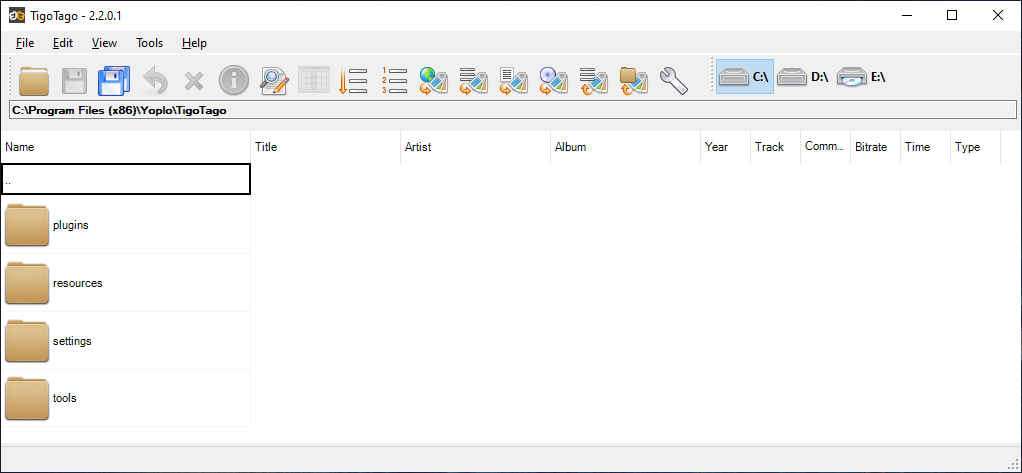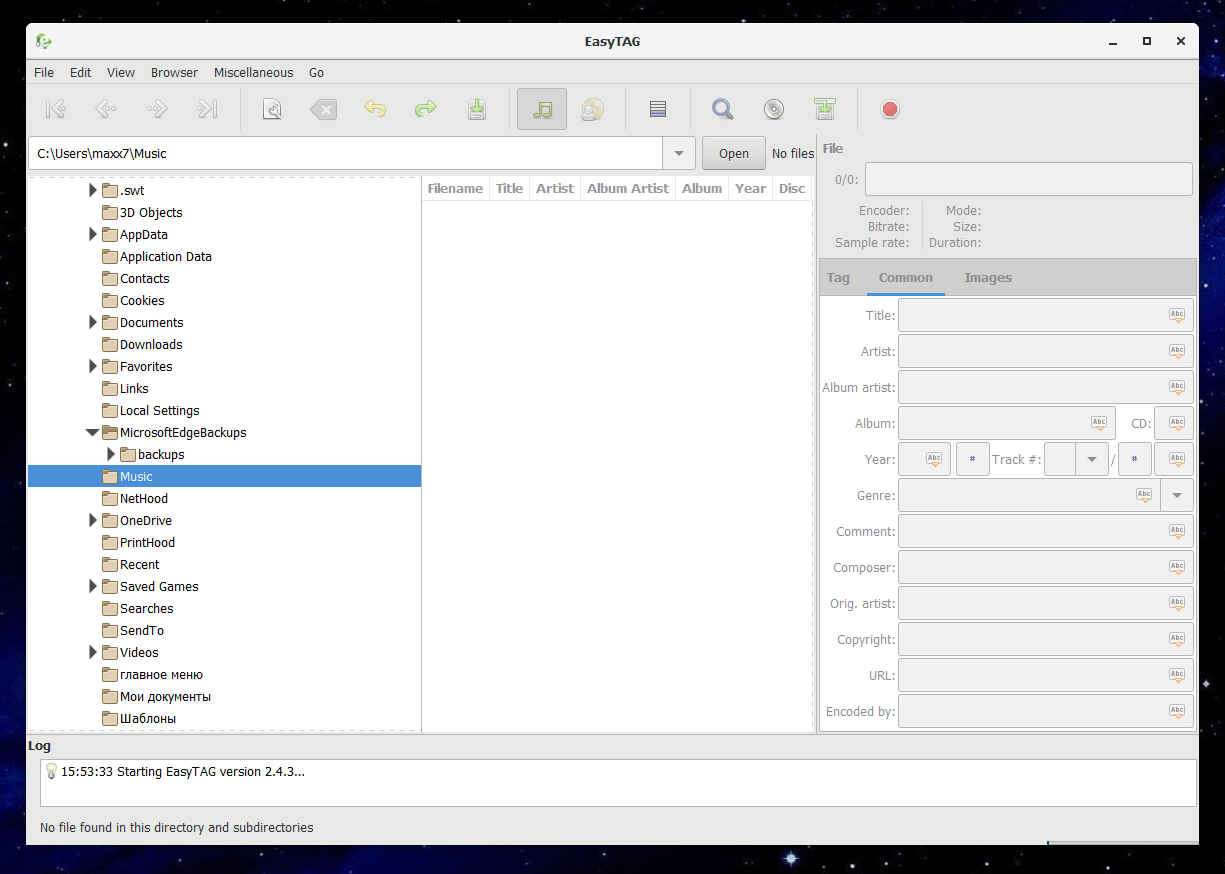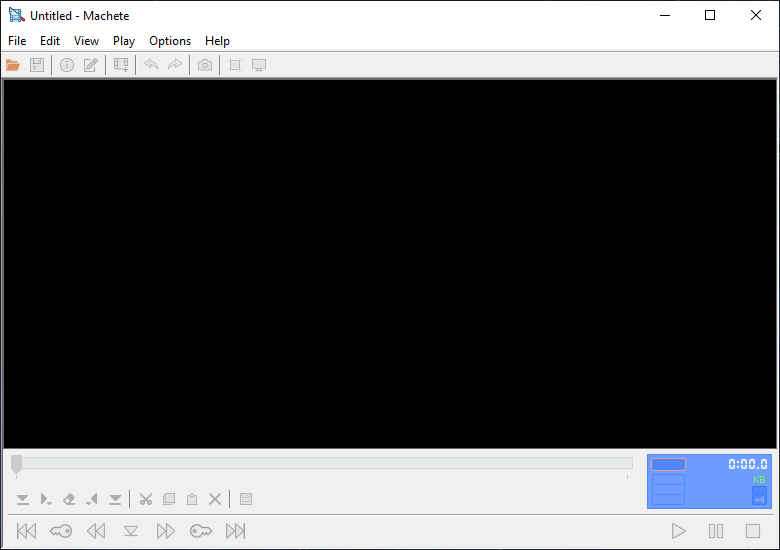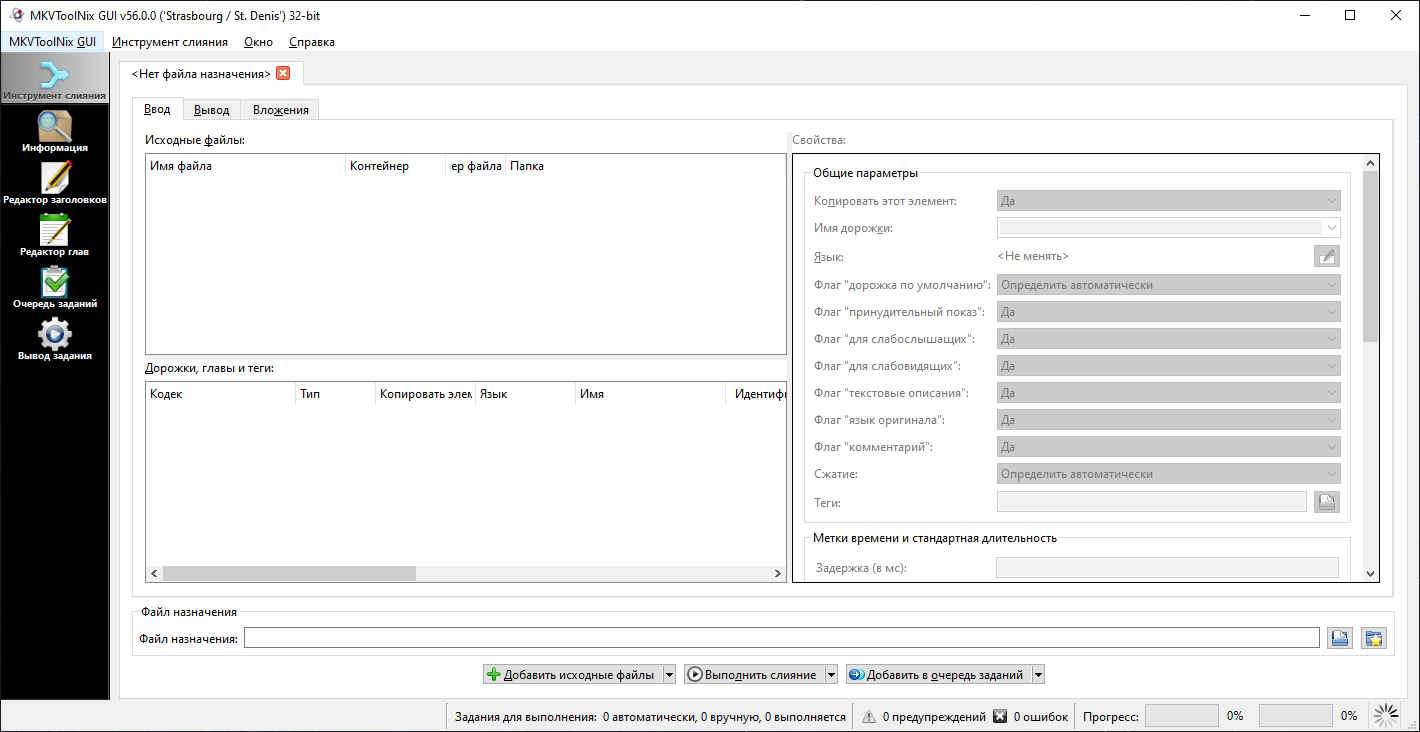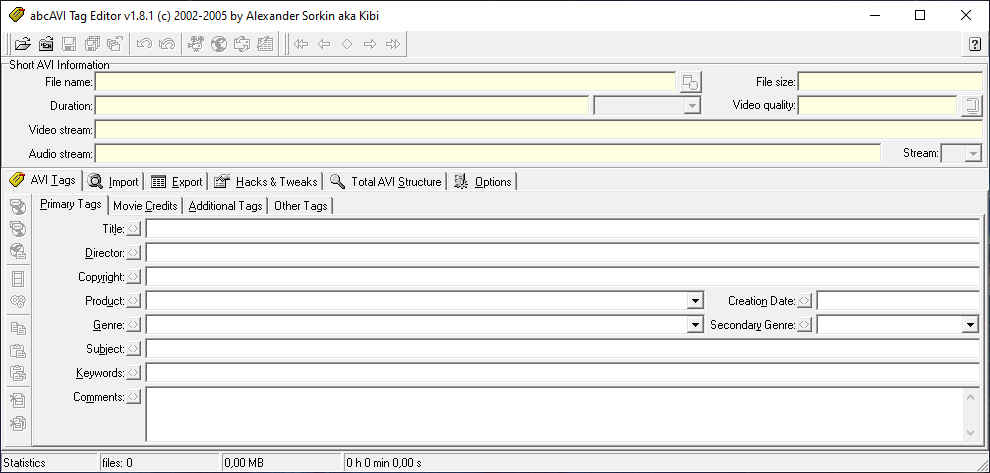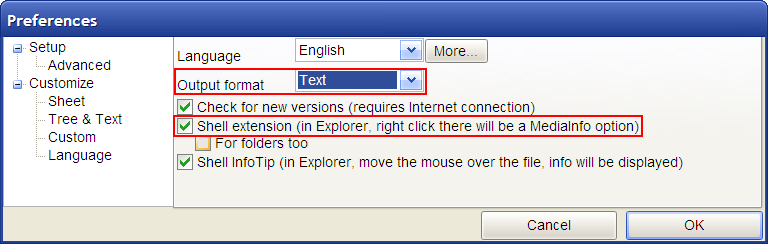Доброго времени суток… В этом посте рассмотрим бесплатные программы как редактировать метаданные в видео. Метаданные видео — это информация о видео, которая помогает людям его идентифицировать. Эта информация встроена в теги видео, такие как название, создатель, альбом, актеры, оператор, описание и так далее и тому подобное. Если вы хотите редактировать метаданные в видео для Windows 10, можете использовать бесплатное программное обеспечение, приведённое ниже
Здесь я собираюсь упомянуть пять вариантов бесплатного программного обеспечения для редактирования метаданных видео в Windows 10. Это программное обеспечение используется для просмотра, редактирования, добавления или удаления метаданных…
Содержание
- Как редактировать метаданные в видео, лучшее бесплатное программное обеспечение для Windows 10
- Как редактировать метаданные в видео с помощью программы Tigo-Tago
- Редактирование метаданных в видео с помощью программы EasyTAG
- Как редактировать метаданные в видео программой Machete Video Editor Lite
- Редактирование метаданных в видео с помощью программы MKVToolNix
- Как редактировать метаданные в видео программой Редактор тегов abcAVI
- Заключение
Вот лучшее на мой взгляд бесплатное программное обеспечение для редактирования метаданных видео для ПК с Windows 10:
- Tigo-Tago…
- EasyTAG…
- Machete Video Editor Lite…
- MKVToolNix…
- Редактор тегов abcAVI…
Как редактировать метаданные в видео с помощью программы Tigo-Tago
Tigo-Tago — это бесплатное программное обеспечение для редактирования метаданных видео и аудио для Windows 10. Оно позволяет редактировать теги для видео трех популярных форматов: MP4, WMV и AVI. Что касается аудиофайлов, он поддерживает множество форматов, включая MP3, WMA, WAV и так далее. Программа имеет интерфейс, похожий на электронную таблицу, где вы можете видеть несколько столбцов тегов. Вы можете также редактировать теги, щелкнув соответствующий столбец тегов…
Tigo-Tago позволяет добавлять к видео как общие, так и расширенные метаданные, такие как название, рейтинг, жанр, режиссер, продюсер, создатель, автор, музыка, дизайнер костюмов, URL, страна и многое другое. Программа также предоставляет возможность предварительного редактирования для редактирования дополнительных тегов видео. После редактирования метаданных видео, используйте кнопку «Сохранить», чтобы сохранить метаданные в видео…
Редактирование метаданных в видео с помощью программы EasyTAG
EasyTAG — это бесплатное программное обеспечение для Windows 10 для редактирования тегов в аудио и видеофайлах. Программа поддерживает множество аудиоформатов для тегов. Но для редактирования метаданных видео она позволяет импортировать только видео MP4. С его помощью вы можете добавить множество тегов к видео формата MP4. Таких как название, исполнитель, альбом, жанр, комментарий, авторские права и так далее…
Чтобы редактировать метаданные видео, просматривайте и импортируйте видеофайлы MP4 с помощью встроенного файлового браузера. После этого просто вставьте новые теги. Затем сохраните изменения в метаданных видео, используя параметр «Файл» > «Сохранить файлы»…
Как редактировать метаданные в видео программой Machete Video Editor Lite
Machete Video Editor Lite — еще одна программа для редактирования метаданных видео для Windows 10. Она позволяет редактировать теги для видеофайлов AVI и WMV. Чтобы отредактировать метаданные видео с помощью этого программного обеспечения, откройте видеофайл и нажмите «Файл», «Редактор тегов». Вы увидите диалоговое окно редактора тегов. В котором можете добавить или изменить некоторые теги. Такие как URL, номер дорожки, название, исполнитель, альбом, дата, жанр и комментарий…
Закончив редактирование тегов видео, нажмите кнопку «ОК», и измененные метаданные сохранятся в видео. Программа также предоставляет несколько вариантов редактирования видео, включая «Удалить все аудио», «Вставить файл в текущую позицию», «Обрезать видео» и так далее…
Читайте также интересные статьи:
Лучшие бесплатные медиаплееры для Windows 10
Регулятор громкости для Windows — Ear Trumpet
Просмотр фильмов через торрент с помощью плеера — ROX Player
Редактирование метаданных в видео с помощью программы MKVToolNix
MKVToolNix — это программа для редактирования тегов видео для Windows 10. С ее помощью вы можете редактировать метаданные для видеофайлов Matroska (MKV) и WebM . Эта программа предоставляет инструмент для редактирования заголовков, позволяющий изменять видеоинформацию. Просто перейдите на вкладку редактора заголовков и импортируйте видео…
После чего вы сможете изменять различные теги, включая заголовок, дату, информацию о видеопроекции номера дорожки, язык и так далее… Не забудьте включить опцию «Добавить элемент», чтобы добавить новое значение тега. Помимо инструмента редактирования метаданных видео, он также предоставляет редактор глав, мультиплексор и другие функции…
Как редактировать метаданные в видео программой Редактор тегов abcAVI
AbcAVI Tag Editor — это бесплатное программное обеспечение для редактирования метаданных видео AVI для Windows 10. Кроме AVI, он не поддерживает никаких других видеоформатов. Вы можете открыть видеофайл AVI, а затем начать добавлять теги в соответствующие поля. AbcAVI Tag Editor позволяет редактировать общие теги, титры фильмов, ключевые слова, информацию оцифровки, URL-адрес логотипа, URL-адрес изображения баннера и некоторую другую информацию…
Вам просто нужно открыть видеофайл AVI, а затем отредактировать теги видео. После используйте опцию «Сохранить» изменения, чтобы сохранить все отредактированные значения. В программе есть полезная функция для поиска информации о фильмах в IMDb…
Заключение
Надеюсь что список окажется для некоторых пользователей полезным, особенно тем кто занимается редактированием метаданных в видео…
Часто, при обработке видео возникает необходимость получить максимум информации об обрабатываемом видеофайле. 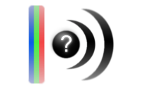
Программа MediaInfo абсолютно бесплатна (свободное программное обеспечение с исходным кодом, доступным по лицензии GPL или LGPL), поддерживает русский язык и все операционные системы.
Скачать MediaInfo можно на ее официальном сайте.
MediaInfo показывает:
- Основная инфа: название, автор, режиссер, альбом, номер звуковой дорожки, дата, продолжительность…
- Видео: кодек, отношение сторон, частота кадров, скорость потока…
- Аудио: кодек, каналы, язык, скорость потока…
- Текст: язык субтитров
- Части: количество частей, список частей
Форматы (контейнеры) которые открывает MediaInfo:
- Видео: MKV, OGM, AVI, DivX, WMV, QuickTime, Real, MPEG-1, MPEG-2, MPEG-4, DVD (VOB)…(Кодеки: DivX, XviD, MSMPEG4, ASP, H.264, AVC…)
- Аудио: OGG, MP3, WAV, RA, AC3, DTS, AAC, M4A, AU, AIFF…
- Субтитры: SRT, SSA, ASS, SAMI…
Возможности MediaInfo:
- Анализировать множество видео- и аудио- форматов
- Использовать разные методы представления полученной информации (текст, лист, дерево, HTML…)
- Изменять эти методы представления
- Возможности экспорта информации в: текст, CSV, HTML…
- Использовать для работы графический интерфейс, командную строку или DLL
- Интеграция в оболочку MS-Windows (drag’n’drop и контекстное меню)
- Интернационализация: любой язык отображается на любом варианте вашей операционной системы
Кроме того, программа определяет необходимые для проигрывания файлов кодеки и дает ссылку на их загрузку.
Программа встраивается в контекстное меню, после чего, кликнув по правой кнопке мыши, можно отправить в неё видео- или аудио- файл и узнать все его параметры. Для того чтобы программа MediaInfo встроилась в контекстное меню, требуется в её настройках включить эту опцию.
Полученные о видео данные можно экспортировать в текстовый файл.
Если у вас установлен Media Player Classic, скопируйте библиотеку MediaInfo.dll в каталог с MPC-HC, тогда плеер в свойствах проигрываемого файла будет выдавать всю информацию MediaInfo.
Если вам нужно просмотреть и экспортировать технические данные и теги нескольких видео- и аудиофайлов в Windows, вы можете воспользоваться этим бесплатным программным обеспечением под названием Медиа информация. Это бесплатное программное обеспечение позволяет отображать метаданные в различных форматах, включая текст, HTML и т. Д.
MediaInfo для ПК с Windows
MediaInfo имеет только два основных варианта. Первая функция предназначена для тех, кто хочет массово проверять метаданные нескольких видео и аудио файлов. Второй вариант позволяет экспортировать технические данные и данные тегов этих открытых файлов в различные форматы.
Некоторые люди хотят получить данные в виде обычного текста, тогда как другие могут захотеть экспортировать данные в HTML, электронную таблицу, XML, JSON или любой другой формат. Все эти параметры доступны в этой утилите, и вы можете использовать их для любого количества файлов.
Какие данные он показывает?
Вы можете найти всевозможную информацию о файле на своем экране. Это включает в себя количество видео / аудиопотока, тип видео / аудиопотока, формат видео, видеокодеки, звуковые коды, идентификатор кодека, информацию о кодеке, профиль формата, настройки формата, размер / продолжительность файла, скорость передачи данных, частоту кадров, размер потока. , размер верхнего / нижнего колонтитула, дата в кодировке, дата с тегами, дата создания файла, продолжительность источника и многое другое.
Поддерживаемые форматы файлов:
Он поддерживает контейнер, тег, видео, аудио и субтитры. К вашему сведению, вы можете работать со всеми стандартными форматами, включая SRT, SSA, SAMI, MPEG-1/2 Video, H.263, Id3v1, Id3v2, комментарии Vorbis, AVI, MPEG-PS и т. Д.
Используйте MediaInfo для просмотра и экспорта технических данных медиафайлов
MediaInfo отображает технические данные и теги для видео и аудио файлов. Чтобы использовать это программное обеспечение, вам необходимо выполнить следующие шаги:
- Скачайте и установите MediaInfo
- Импортировать файл / папку
- Изменить формат просмотра
- Экспорт
Вам необходимо скачать и установить это программное обеспечение с официального сайта. После загрузки, установки и открытия вы увидите следующий интерфейс:
Чтобы импортировать файл / папку, перейдите в Файл> Открыть> Файл / Папка. После выбора файла или папки вы можете увидеть все данные на экране. По умолчанию данные отображаются в основном тексте, что может вам не подойти. Вы должны изменить его на HTML для большего удобства. Для этого щелкните значок Вид и выберите другой формат.
Чтобы экспортировать данные, перейдите в Файл> Экспорт. После этого нужно выбрать формат экспорта, место для сохранения файла и т. Д.
MediaInfo — отличный бесплатный инструмент для просмотра и экспорта технических данных видео и аудио файлов.
Если вам это нравится, вы можете скачать MediaInfo с официальная страница загрузки.
Dear Friends at Stack Overflow,
There is a pattern of questioning here that I noticed in many categories, but for the sake of this topic I’ll talk about MediaInfo CLI. The same type of questions keep re-occurring because the source problem is NOT solved, which is to teach people how to fish, rather than feeding them with fish.
Some people ask:
«I do not know how to get BitRate only from MediaInfo». They are respected, and the advanced users who answer them are also respected. Others ask the same question for FrameRate, Duration, & Resolution… I respect them, and also respect those who answer them.
However, I’m truly sorry for this process to be redundant. Unfortunately the MediaInfo website documentation does not clarify how to properly use MediaInfo.exe with the CLI version to extract specific information, and the —Info Parameters just lists a lot of parameters without instructing how to use them.
So in order to extract specific information for a video using MediaInfo.exe CLI, I’ll just have to kindly ask here because I am unable to customize the parameters myself, since I don’t get the syntax on the documentation. I would have taken the easy way to just ask you what kind of information I need to extract from the video, but then every one who doesn’t know the syntax will come back asking for redundant questions.
Instead, I decided to waste a bit more of your time by writing all this, in hopes that you will help me and everyone else who will come searching for this specific question on How to Use the MediaInfo CLI —Info-Parameters Syntax so that the answers aren’t repeated for every custom inquiry.
I honestly want to understand how to use it, and not just copy pasting the ready made one-line answers I will receive.
I’ll start by mentioning what I know, that any new inquirer may learn from the very little I know, and then I’ll kindly ask you to teach me how to write proper MediaInfo —Info-Parameters syntax to extract specific video information.
- After you Download MediaInfo the CLI version for Windows, extract the zip file and put it on your Desktop.
- RUN + CMD
- Navigate to the MediaInfo Folder on the Desktop.
- Put some Video files in the MediaInfo folder.
-
Run the following on the terminal:
MediaInfo.exe —help >Help.txt
MediaInfo.exe —Info-Parameters >Info_Parameters.txt
Now you have some help files to search for your required information. The rest of this simple documentation depends on the generosity of my fellow StackOverflow members.
To be more clear about my question, once and for all: How can I write proper syntax for the MediaInfo.exe CLI to extract specific information such as FrameRate, Duration, & Resolution? I need to understand the syntax more than the ready-made solution to be able to customize it later.
Thank you for your time!
Dear Friends at Stack Overflow,
There is a pattern of questioning here that I noticed in many categories, but for the sake of this topic I’ll talk about MediaInfo CLI. The same type of questions keep re-occurring because the source problem is NOT solved, which is to teach people how to fish, rather than feeding them with fish.
Some people ask:
«I do not know how to get BitRate only from MediaInfo». They are respected, and the advanced users who answer them are also respected. Others ask the same question for FrameRate, Duration, & Resolution… I respect them, and also respect those who answer them.
However, I’m truly sorry for this process to be redundant. Unfortunately the MediaInfo website documentation does not clarify how to properly use MediaInfo.exe with the CLI version to extract specific information, and the —Info Parameters just lists a lot of parameters without instructing how to use them.
So in order to extract specific information for a video using MediaInfo.exe CLI, I’ll just have to kindly ask here because I am unable to customize the parameters myself, since I don’t get the syntax on the documentation. I would have taken the easy way to just ask you what kind of information I need to extract from the video, but then every one who doesn’t know the syntax will come back asking for redundant questions.
Instead, I decided to waste a bit more of your time by writing all this, in hopes that you will help me and everyone else who will come searching for this specific question on How to Use the MediaInfo CLI —Info-Parameters Syntax so that the answers aren’t repeated for every custom inquiry.
I honestly want to understand how to use it, and not just copy pasting the ready made one-line answers I will receive.
I’ll start by mentioning what I know, that any new inquirer may learn from the very little I know, and then I’ll kindly ask you to teach me how to write proper MediaInfo —Info-Parameters syntax to extract specific video information.
- After you Download MediaInfo the CLI version for Windows, extract the zip file and put it on your Desktop.
- RUN + CMD
- Navigate to the MediaInfo Folder on the Desktop.
- Put some Video files in the MediaInfo folder.
-
Run the following on the terminal:
MediaInfo.exe —help >Help.txt
MediaInfo.exe —Info-Parameters >Info_Parameters.txt
Now you have some help files to search for your required information. The rest of this simple documentation depends on the generosity of my fellow StackOverflow members.
To be more clear about my question, once and for all: How can I write proper syntax for the MediaInfo.exe CLI to extract specific information such as FrameRate, Duration, & Resolution? I need to understand the syntax more than the ready-made solution to be able to customize it later.
Thank you for your time!